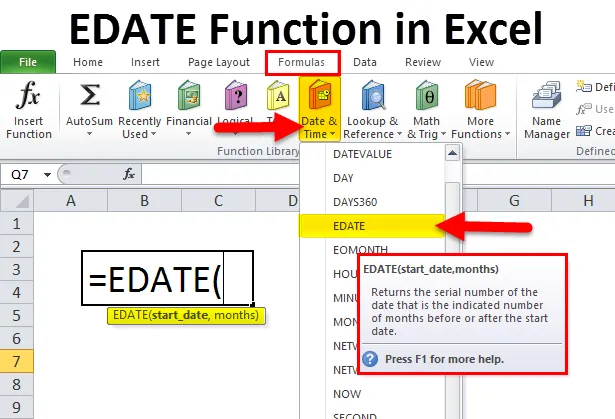
EDATE i Excel (indholdsfortegnelse)
- EDATE i Excel
- EDATE-formel i Excel
- Hvordan bruges EDATE-funktion i Excel?
EDATE i Excel
- EDATE-funktion : Det er en indbygget funktion i Excel, der er kategoriseret under DATE & TIME-funktion. Det bruges som regneark & VBA-funktion i Excel
- Det bruges som en del af en formel i en celle i et regneark og er også integreret med andre excel-funktioner til datoberegninger (I dag og forskellige andre excel-funktioner)
- Mest almindeligt anvendt i økonomisk analyse, hvor det hjælper med at beregne kontoudbetalinger, dvs. lønudbetaling, der falder på den sidste dag i måneden, for at finde ud af politisk forfaldsdag og udløbsdato, forfaldsdag for kreditkortregning, projektfrister (Hjælp med at oprette frister for opgaver, dvs. projektets startdato og slutdato), pensionsdato & beregningsdato beregning af produkter.
- MAX-funktion i Excel er fleksibel, let at bruge og meget enkel funktion til at tilføje eller trække måneder til dine datoer
Definition
Returnerer en seriedato fra tilføjelse af et specificeret antal måneder til en dato
eller
Returnerer den dato, der er antallet af måneder før eller efter fra den dato, du angiver
EDATE-formel i Excel
Formlen til EDATE-funktionen i Excel er som følger:
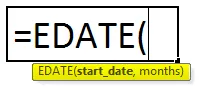
Hvor begge argumenter er obligatoriske, og det kræves
start_date: Det er en startdato eller det er den dato, hvorfra du vil starte
Bemærk: I dette argument indtastes datoer i datoformat, enten ved hjælp af DATE-funktionen (EG-brug = DATE (2018, 6, 29) for 29. juni 2018) eller som resultater af andre funktioner eller formler.
måneder: Det er antallet af måneder, der skal tilføjes eller trækkes fra den nævnte startdato
I et måneders argument skal vi bruge en positiv værdi eller et heltal til at tilføje måneder og en negativ værdi eller heltal til at trække måneder
Hvordan bruges EDATE-funktion i Excel?
EDATE Funktion i Excel er meget enkel og let at bruge. Lad os forstå brugen af EDATE i Excel med nogle eksempler.
Du kan downloade denne EDATE-funktion Excel-skabelon her - EDATE-funktion Excel-skabelonEksempel 1 - Tilføjelse af måned til en given dato
I nedenstående tabel. Jeg har de forskellige datoer i datakolonne, som jeg har brug for at tilføje det antal måneder, der er nævnt i Månedene for at tilføje en kolonne, her Med hjælp fra EDATE-funktion skal jeg finde ud af de færdige datoer i kolonne D.
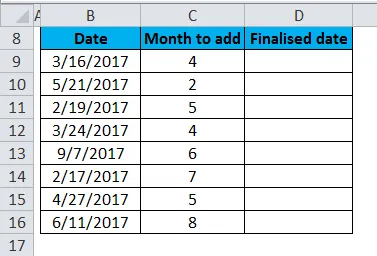
Før anvendelse af EDATE-funktion, hvis kolonne D-celler er i generelt format, skal vi konvertere til datoformat, dvs. mm-dd-å-format, så datoen er repræsenteret forkert datoformat. Ellers vises det i generelt format, en output af edate-funktion vises som tal.
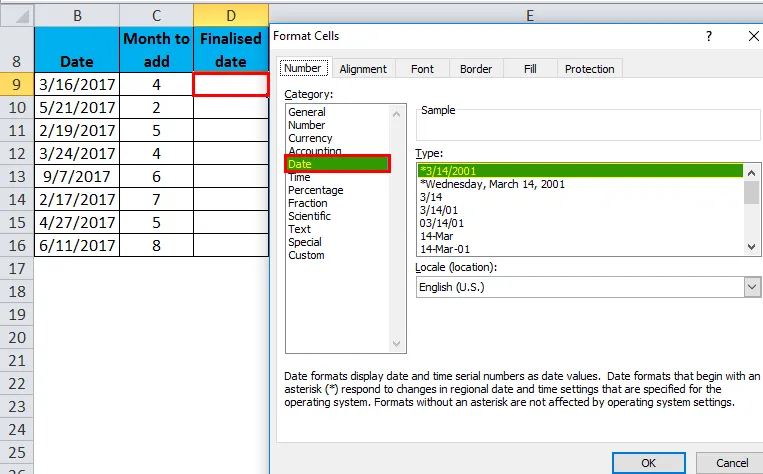
Lad os anvende EDATE-funktion i celle "D9" .
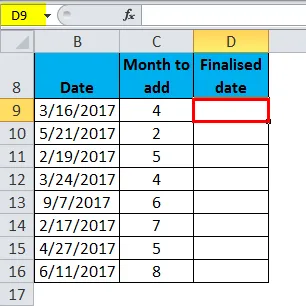
Vælg cellen "D9", hvor en EDATE-funktion skal anvendes, klik på insert-funktionsknappen (fx) under formelværktøjslinjen, en dialogboks vises, skriv nøgleordet "EDATE" i søgningen efter en funktionsboks, EDATE-funktion vil vises i vælg en funktionsboks.
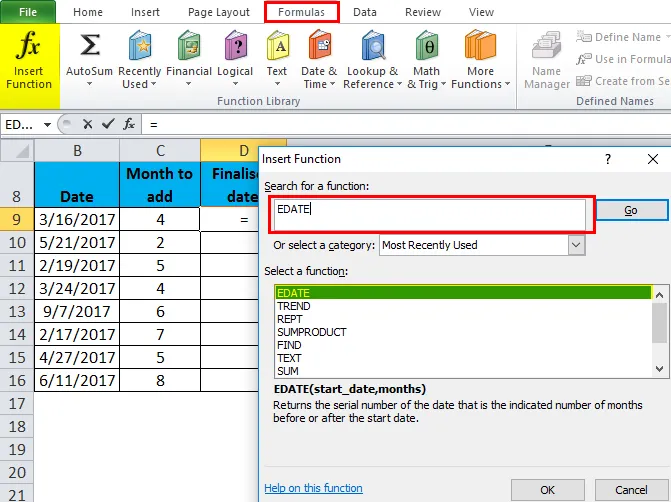
Dobbeltklik på en EDATE-funktion, der vises en dialogboks, hvor argumenter for EDATE-funktion skal udfyldes eller indtastes, dvs. = EDATE (start_date, måneder)
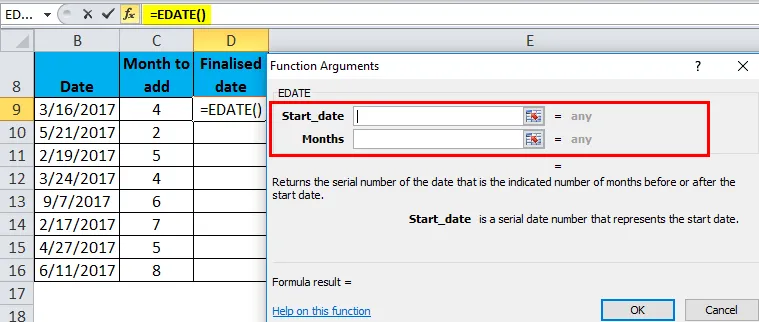
start_date er datoen eller referencecellen eller datoen i nummerformat, en af dem indtastes for at få den ønskede output. Her nævnte jeg referencecellen dvs. "B9"
måneder: Jeg indtastede her som referencecelle dvs. “C9”, eller jeg kan tilføje 4, som er antallet af måneder, der skal tilføjes
= EDATE (B9, C9)
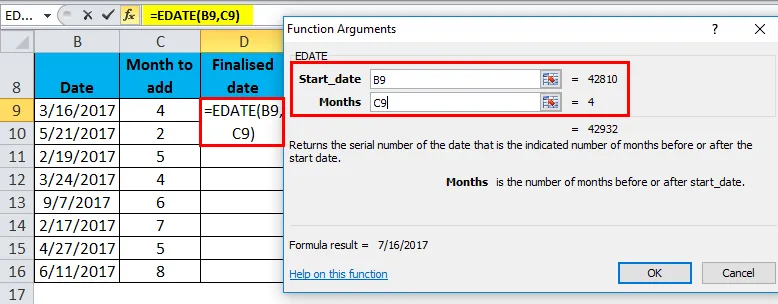
Klik på ok, når du har indtastet begge argumenter.
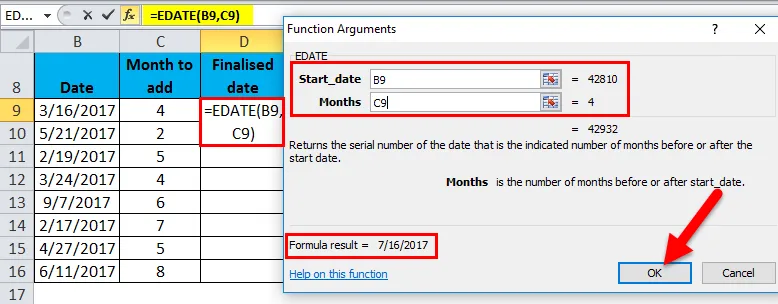
= EDATE (B9, C9) dvs. returnerer den færdige datoværdi som 16/07/2017 i celle D9.
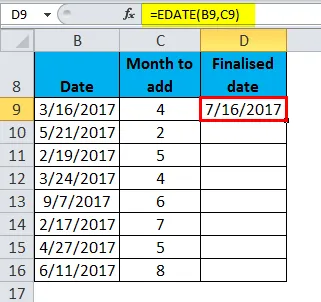
For at få den afsluttede dato for komplet datasæt skal du klikke inden i celle D9 og du vil se den valgte celle og derefter vælge cellerne indtil D16. Så det kolonneområde vælges, når det først er valgt, skal du klikke på Ctrl + D, så EDATE-formlen anvendes til hele intervallet.
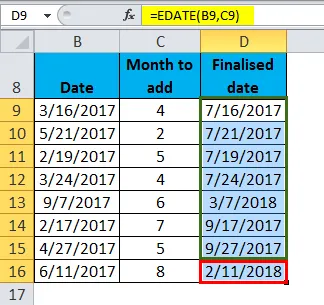
Eksempel 2 - Trækker måneder til en given dato
I nedenstående tabel. Jeg har de forskellige datoer i datokolonnen, som jeg har brug for at trække antallet af måneder nævnt i kolonnen Måneder til at trække fra.
Ved hjælp af EDATE-funktion skal jeg finde ud af de afsluttede datoer i kolonnen K.
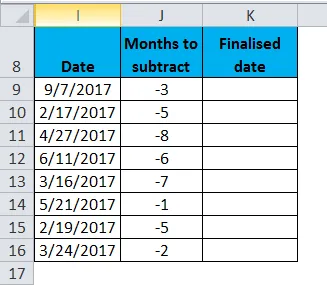
Før anvendelse af EDATE-funktion, hvis kolonne K-celler er i et generelt format, er vi nødt til at konvertere til datoformat, dvs. mm-dd-å-format, så datoen repræsenteres forkert datoformat. Ellers vises det i generelt format, en output af edate-funktion vises som tal.
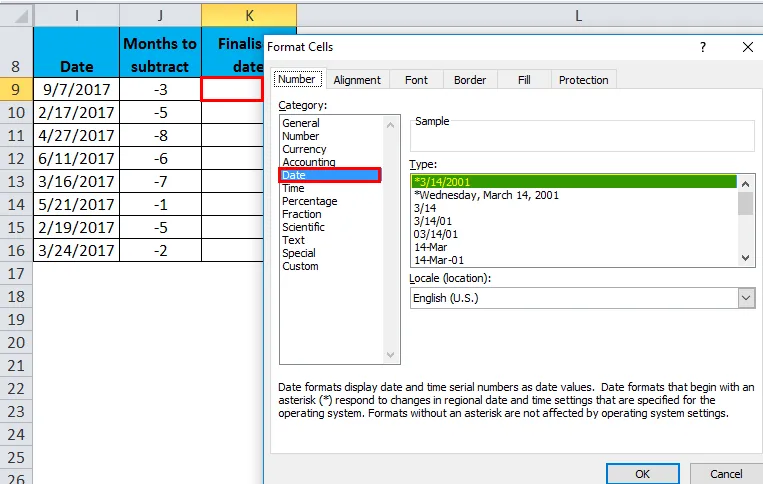
Lad os anvende EDATE-funktion i celle “K9”.
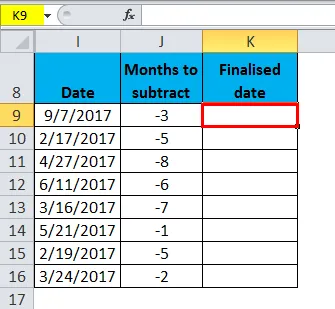
Vælg cellen "K9", hvor en EDATE-funktion skal anvendes, klik på insert-funktionsknappen (fx) under formelværktøjslinjen, en dialogboks vises, skriv nøgleordet "EDATE" i søgningen efter en funktionsboks, EDATE-funktion vil vises i vælg en funktionsboks.
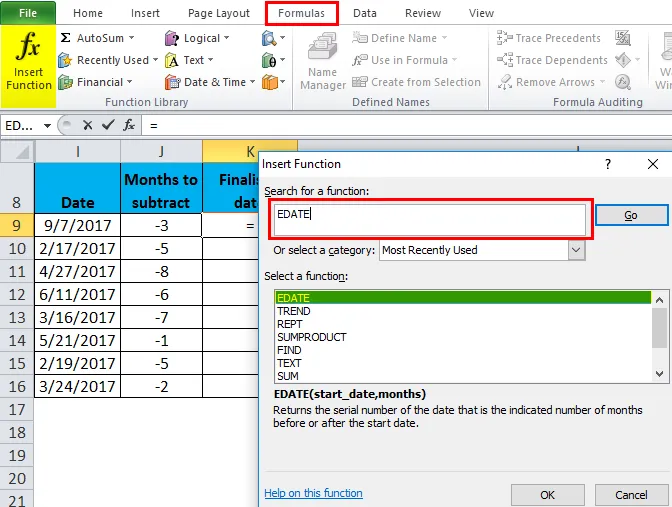
Dobbeltklik på en EDATE-funktion, der vises en dialogboks, hvor argumenter for EDATE-funktion skal udfyldes eller indtastes, dvs. = EDATE (start_date, måneder)
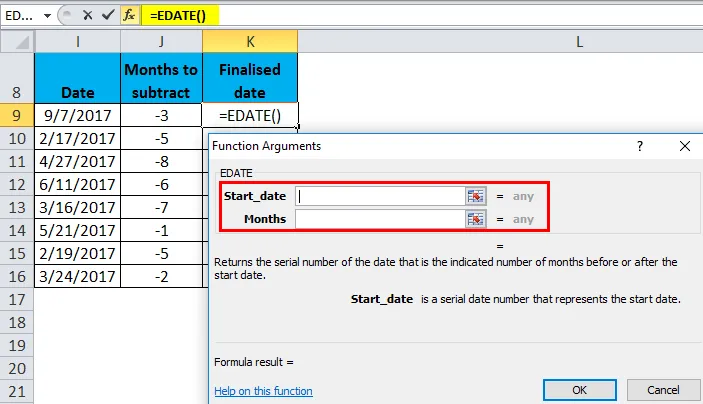
start_date er datoen eller referencecellen eller datoen i nummerformat, en af dem indtastes for at få den ønskede output. Her nævnte jeg referencecellen dvs. "I9"
måneder: Jeg indtastede her som referencecelle, dvs. “ J9”, eller jeg kan tilføje -3, som er antallet af måneder, der skal trækkes fra
= EDATE (I9, J9)
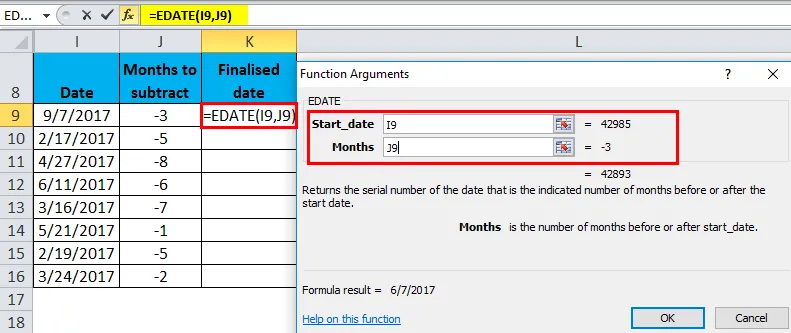
Klik på ok, når du har indtastet begge argumenter.
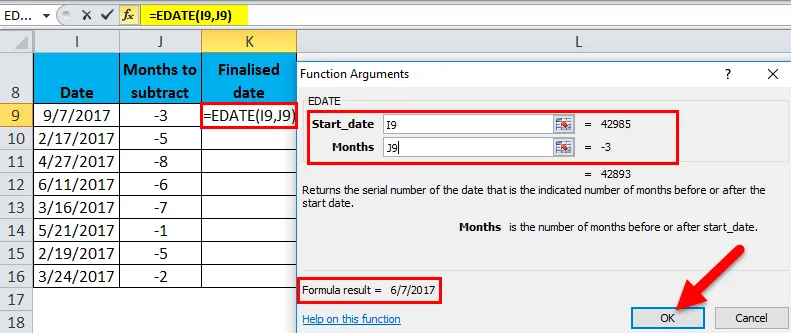
= EDATE (I9, J9) dvs. returnerer den færdige datoværdi som 6/7/17 i celle K9.
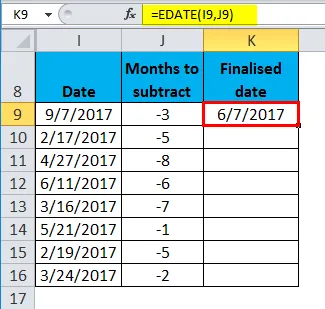
For at få den afsluttede dato for komplet datasæt skal du klikke inde i celle K9 og du vil se den valgte celle og derefter vælge cellerne indtil K16. Så det kolonneområde vælges, når det først er valgt, skal du klikke på Ctrl + D, så EDATE-formlen i Excel anvendes til hele intervallet.
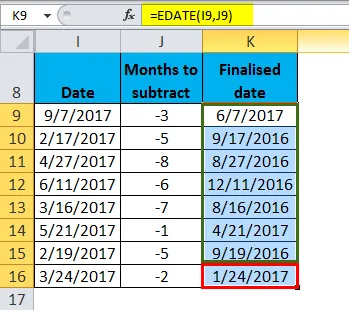
Ting at huske på EDATE Funktion i excel
- I månedsargumentet er vi nødt til at bruge et positivt tal i måneder for at få en fremtidig dato og et negativt tal for at opnå eller komme tidligere dato.
- EDATE-funktion i Excel giver dig den samme dato i fremtiden og fortiden. Det vil ikke overveje, at der er 31 dage, 30 dage eller 28 dage i en måned.e. g . I novembermåneden er der 30 dage. (Nej 31 dage i november), så under beregning 1 måned før i redigeringsfunktion. Det returnerer output den 30. november.
- EDATE-funktion i Excel returnerer #VALUE! fejlværdi, hvis start_date-argumentet er en ugyldig dato, eller hvis nogle af de medfølgende argumenter er ikke-numerisk værdi.
Anbefalede artikler
Dette har været en guide til EDATEin Excel. Her diskuterer vi EDATE-formlen i Excel, og hvordan man bruger EDATE-funktionen i Excel sammen med Excel-eksempel og downloadbare Excel-skabeloner. Du kan også se på disse nyttige funktioner i excel -
- Sådan bruges Excel LOG-funktion?
- Brug af HLOOKUP-funktion i Excel
- MS Excel: SUBSTITUTE-funktion
- EVEN-funktion i Excel